
[wordpress/plugin] 워드프레스 메일 전송 기능 추가 – 발송이 안될 때
contact에서 워드프레스 메일 이 보내지지 않아서 확인 해보니 저번에 데이터 초기화 후 메일 연결 재설정을 해주지 않아서 문제가 발생. 그것도 모르고 있다가…

이메일 주소 변경 후 메일이 수신 되지 않아서 그제야 발송에 문제가 있는 걸 알았다. 참 빨리도 알았다 ㅡㅡ;
일단 제일 간단한 게 최고기에 이번에도 저번과 동일한 방법으로 진행 하려 한다.
WP Mail SMTP 설치 및 설정 마법사 실행
일단 WP Mail SMTP 플러그인을 설치 해 준다. 그런데 설명이 저렇게 바뀌어서 저게 맞나 했네;

설치하고 나서 활성화를 하고 [활성화]를 누르면 나오는 [설정 마법사] 를 켜줌.

일단 여기서 잠시 설정 마법사는 멈추고… 이 다음이 할 게 너무 많음 ㅠㅡㅠ
GoogleCloud – 워드프레스 메일 전송 에 사용할 구글 계정 로그인
https://console.developers.google.com 이 주소로 접속!

쓰임 상 기존에 사용하던 계정이 아닌, 워드프레스 메일 전송 용으로 쓸 계정을 쓸 꺼라 [계정 전환]을 눌러서 쓸 계정으로 변경하고 체크해서 [동의 및 계속하기] 눌러주기
그리고 여기서 싸함을 느낌.. 그전에 몇 번의 클릭으로 셋팅 되었던 과거와 다르다는 걸 알았음.
GoogleCloud – API 및 서비스 – 프로젝트 만들기
예전과 달리 이제 해야 하는 건 [사용 설정된 API 및 서비스]의 프로젝트를 만들어서 관련 정보를 넣어서 “클라이언트 ID” 와 “클라이언트 비밀번호“를 최종 받아와야 함.
가장 먼저…

[사용 설정된 API 및 서비스] 에서 [프로젝트 만들기]를 눌러서 “새 프로젝트“를 만들어야 함
프로젝트 이름은 나중에 변경할 수 없지만 나 혼자 쓰는 수준이라 구별만 되게 넣어서 만들기
GoogleCloud – API 및 서비스 – 사용자 인증 정보

[사용자 인증 정보] 에서 [+사용자 인증 정보 만들기]를 눌러 나오는 팝업의 [사용자 인증 정보 선택 도움말]을 눌러줌
그러면 단계에 따라가면서 사용자 인증 정보를 만들게 된다.
1. 사용자 인증 정보 유형

사용자 인증 정보 유형에서 [기타 API]를 선택한 후 완료 가 아닌, [Google API 라이브러리] 를 눌러준다.

API 라이브러리 검색 창에서 gmail 이라고 쓰면 “gmail api”가 연관 검색어에 뜨는 데 눌러줌
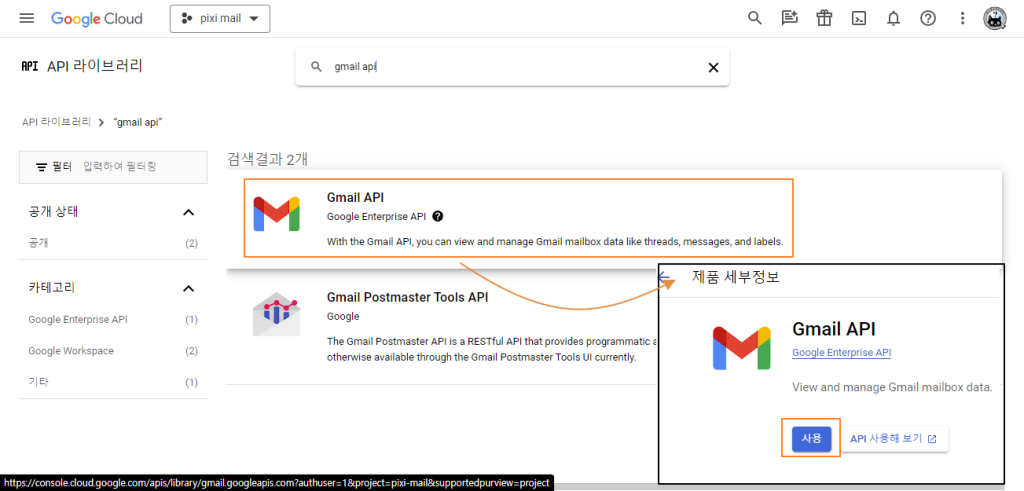
그리고 Gmail API를 눌러 [사용] 까지 눌러줌
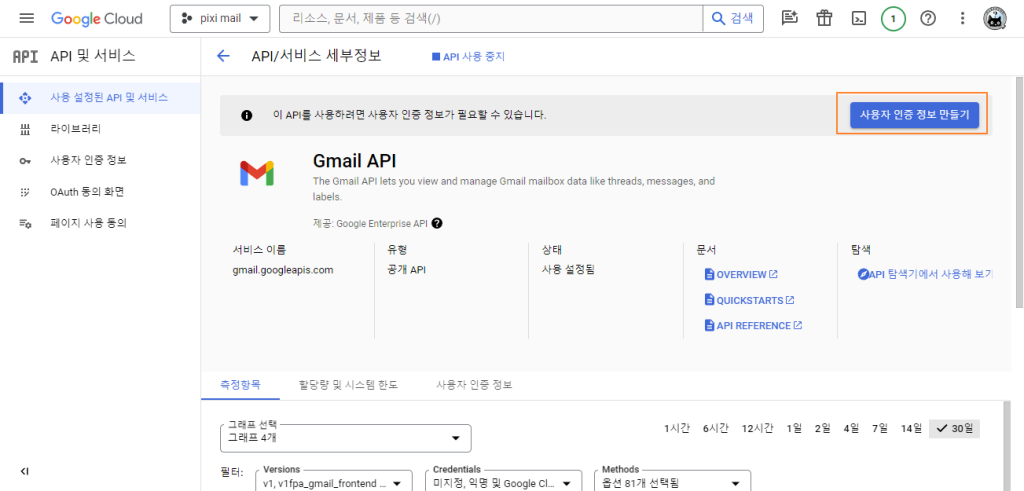
그러면 상단에 [사용자 인증 정보 만들기] 가 뜨게 된다. 이걸 눌러 준다.
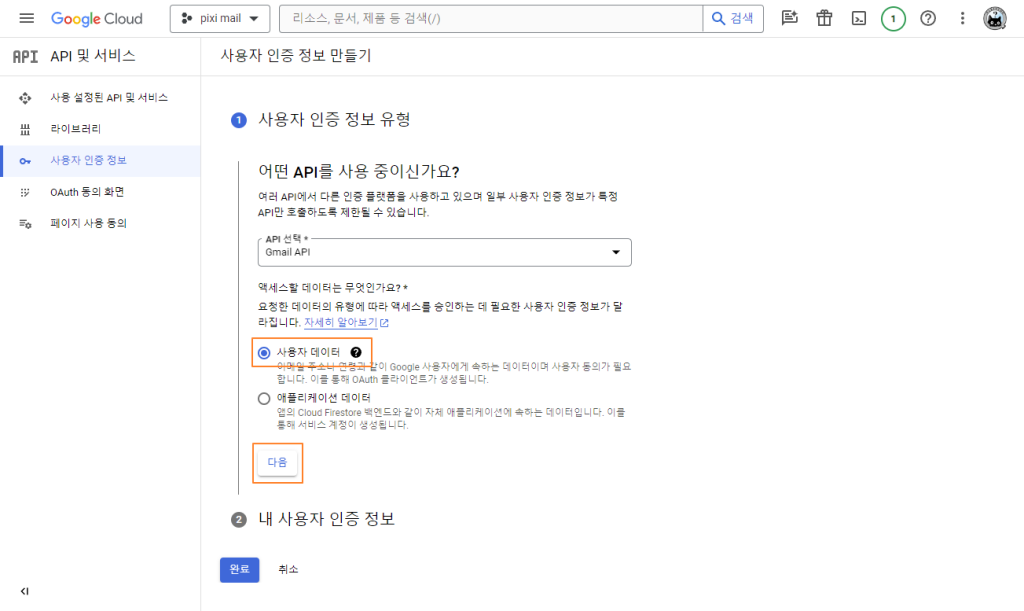
이제부터 사용자 인증 정보를 각각 선택하며 진행할 예정.
일단 그림처럼 [사용자 데이터]를 선택하고 완료가 아닌 [다음]으로 진행
2. OAuth 동의 화면
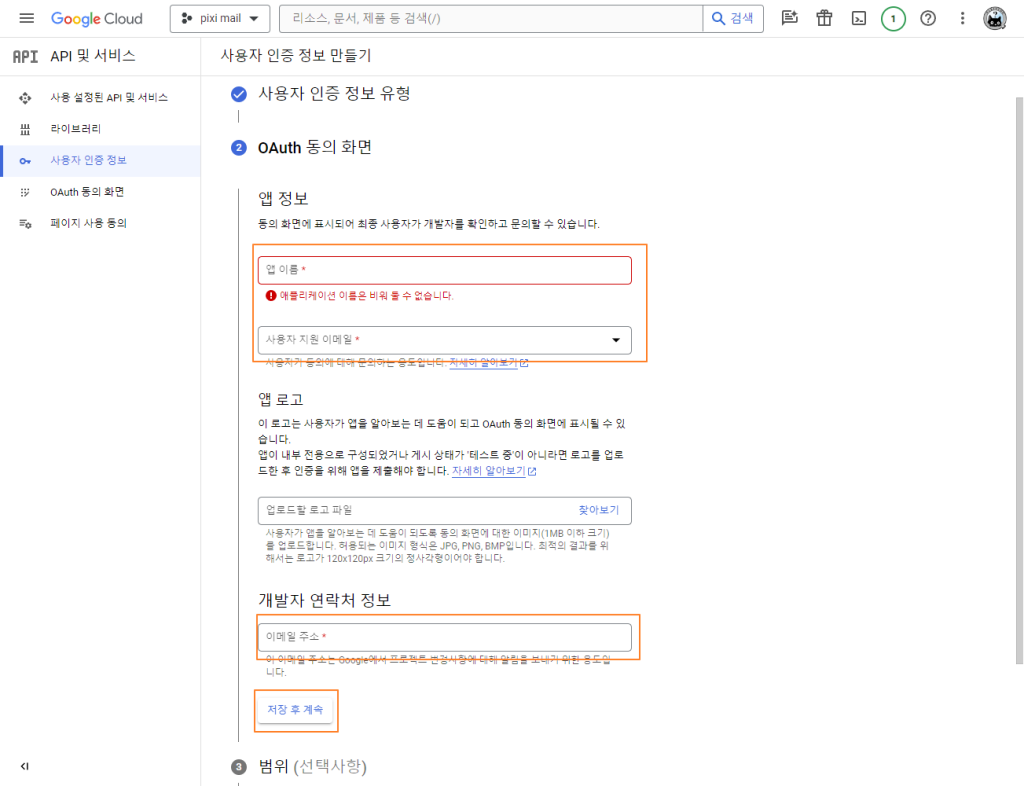
각 정보를 입력.
3. 범위
해당 부분은 선택 사항이기에 패스 했음
4. OAuth 클라이언트 ID
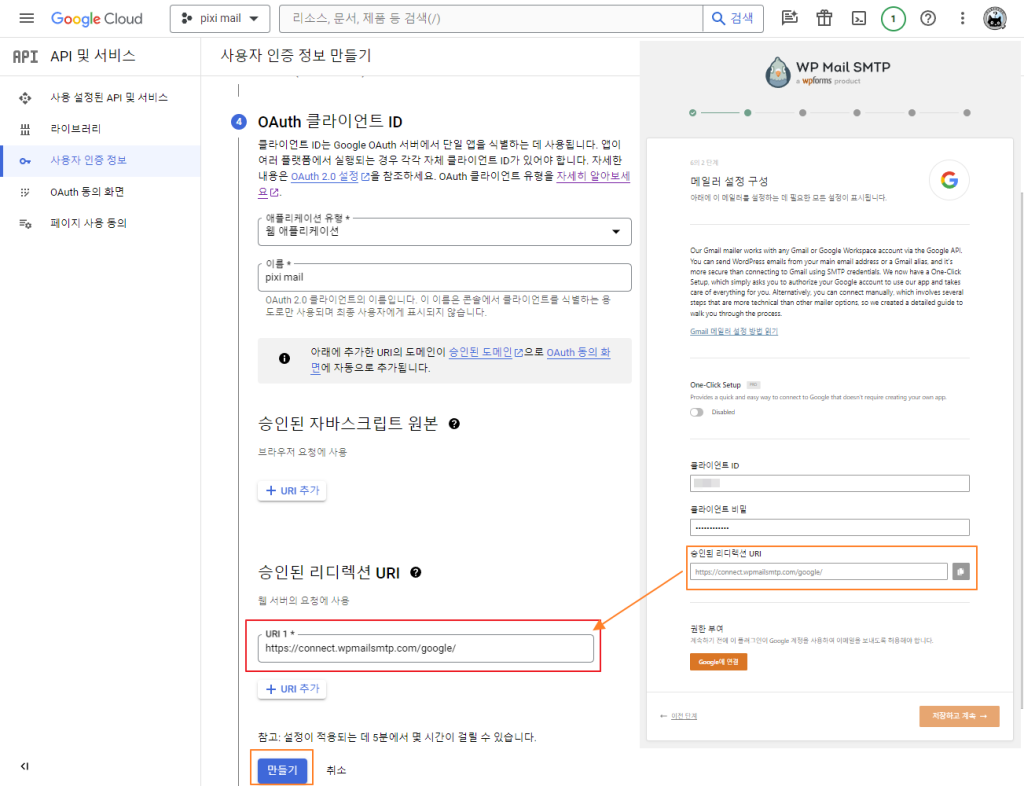
여기서 이제 필요한 게 아까 설치한 프러그인의 설정 마법사가 보여주는 “승인된 리다이렉션 URL” 정보.
사실 동일함; ㅎㅎ
https://connect.wpmailsmtp.com/google/
값 넣고 [만들기] 눌러주기
5. 내 사용자 인증 정보
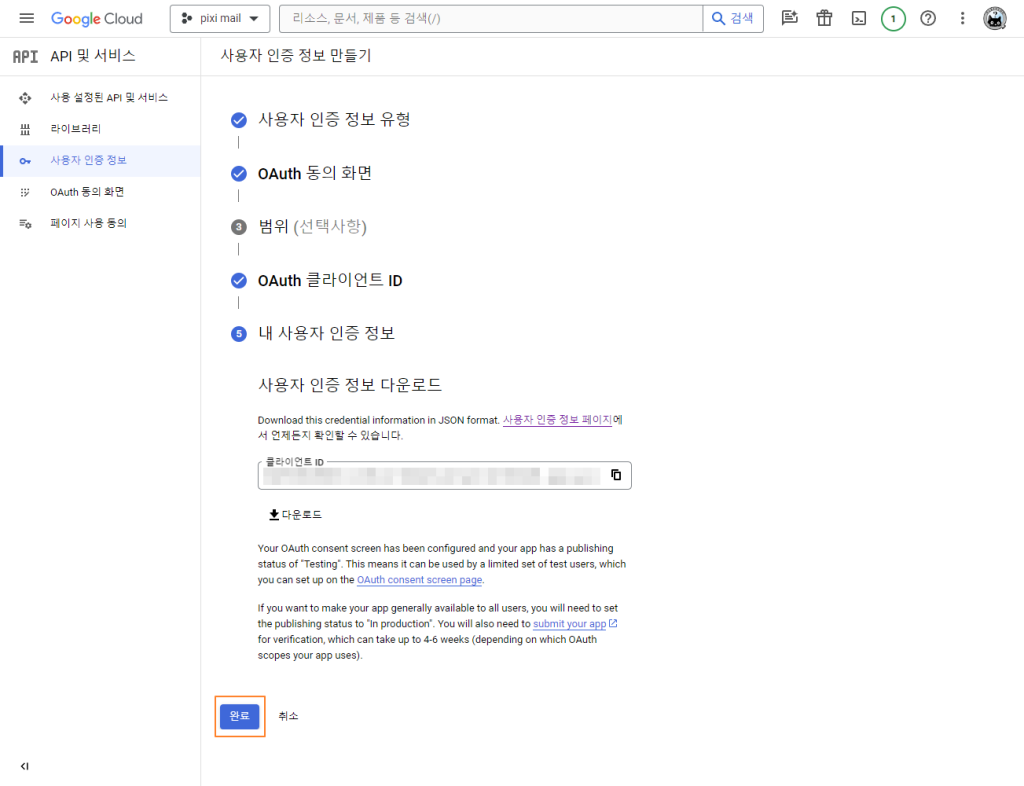
일단 혹시 몰라서 저 값 복사해 놓긴 했는데 안쓰고 넘어감 [완료] 눌러주기
얻은 값을 WP Mail SMTP 에 넣기
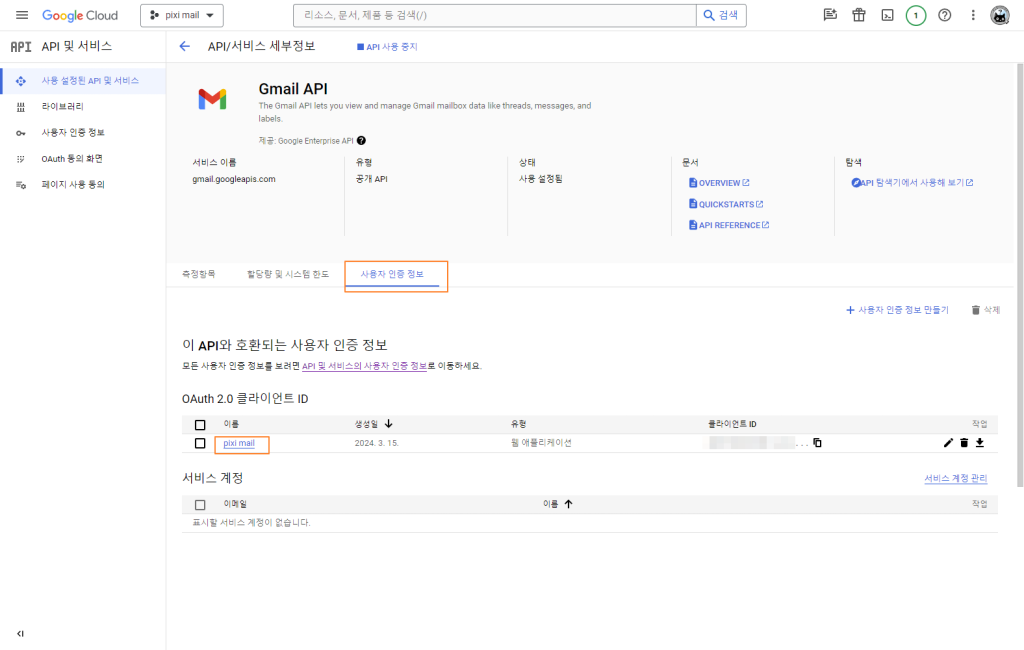
[사용 설정한 API 및 서비스] 중에 [사용자 인증 정보]를 눌러서 OAuth 2.0 클라이언트 ID에 내가 방금 생성한 앱 이름을 눌러서 들어감
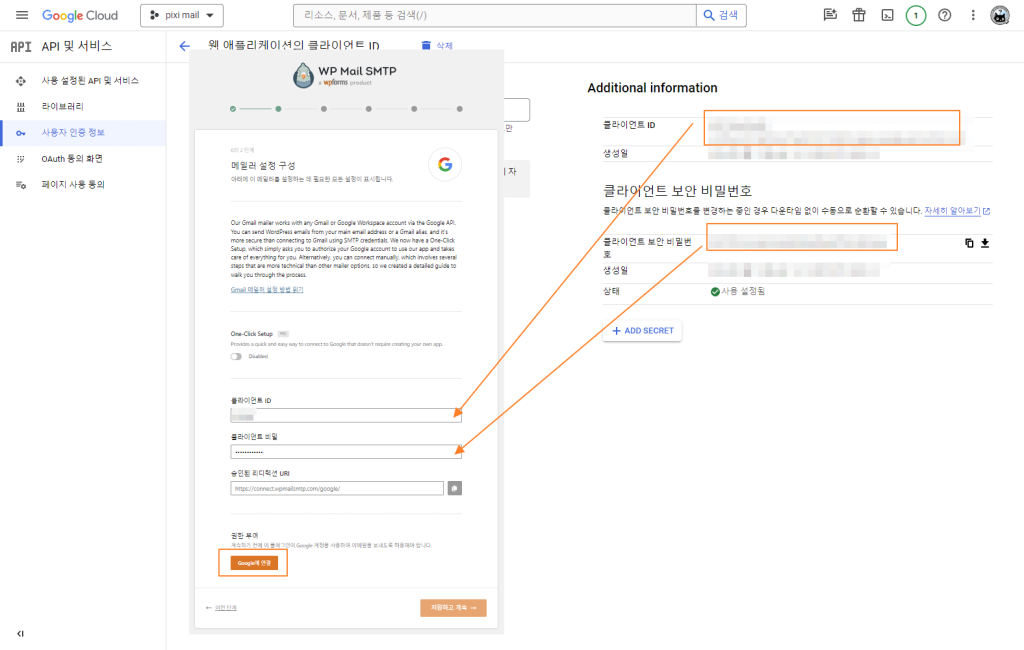
그러면 우측에 보이는 “클라이언트ID“값과 “클라이언트 보안 비밀번호” 값을 WP Mail SMTP 설정 마법사에 넣어주고 [구글 연결]을 눌러줌
그러면 연결이 끝이 날 줄 알았다?
워드프레스 메일 전송 연결 오류 대응 – 엑세스 차단됨 403오류: access_denied
값을 다 넣고 설정 마법사에서 [저장하고 계속]을 누르면

이미지처럼 오류가 뜨고 넘어가지 않음
다시 Google Cloud 의 API 및 서비스로 돌아가서 이번엔 [OAuth 동의 화면] 메뉴로 들어감
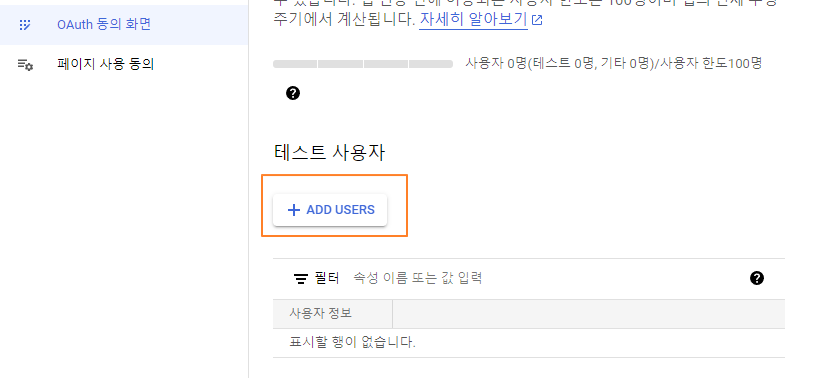
여기에 사용 할 메일 추가 하고
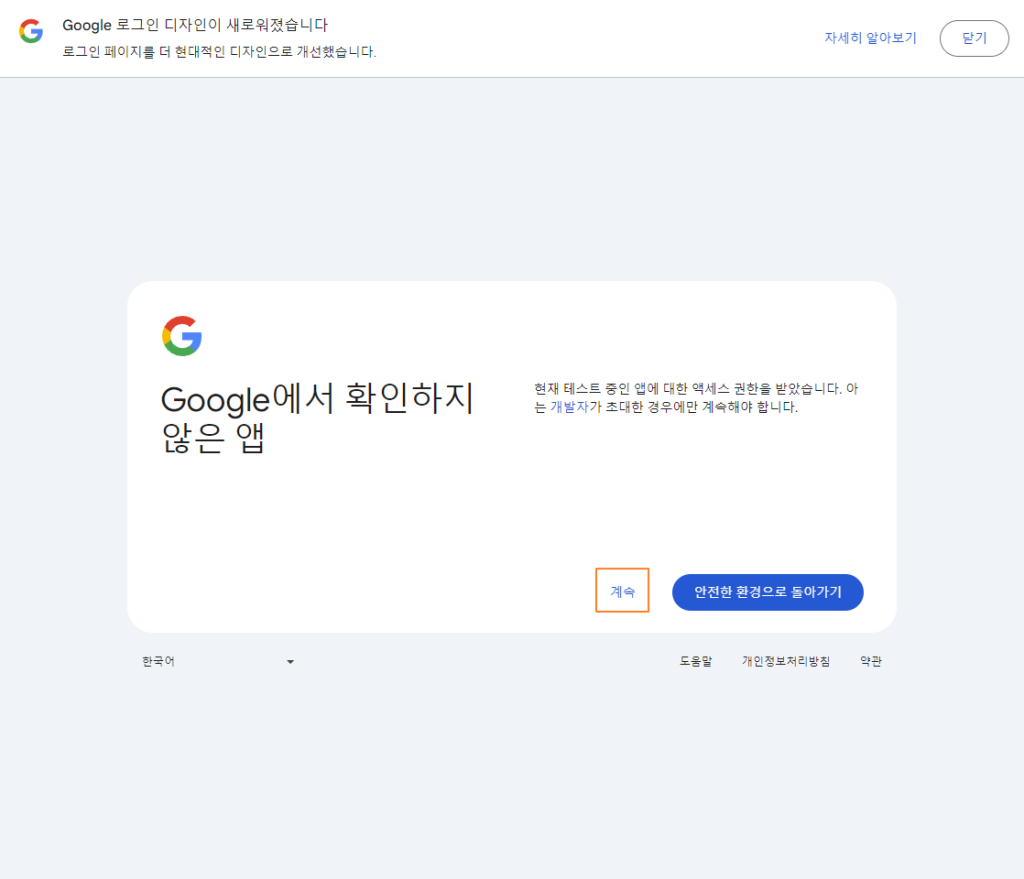
[계속] 눌러주고 로그인 해주면
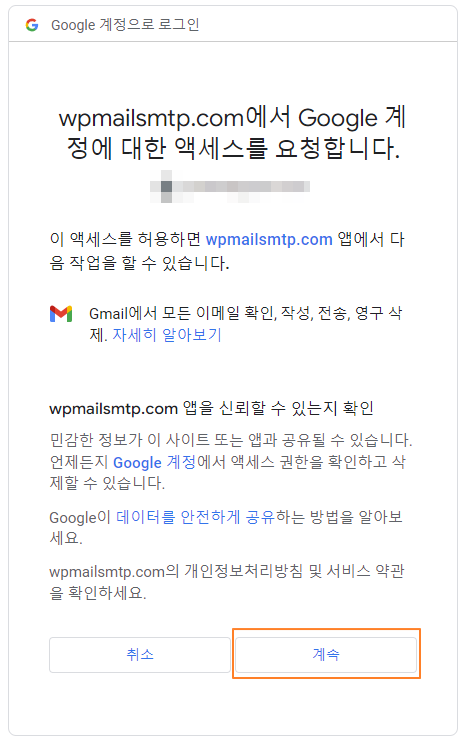
이제 다음 단계로 넘어가 짐. [계속]으로 쭉쭉 진행
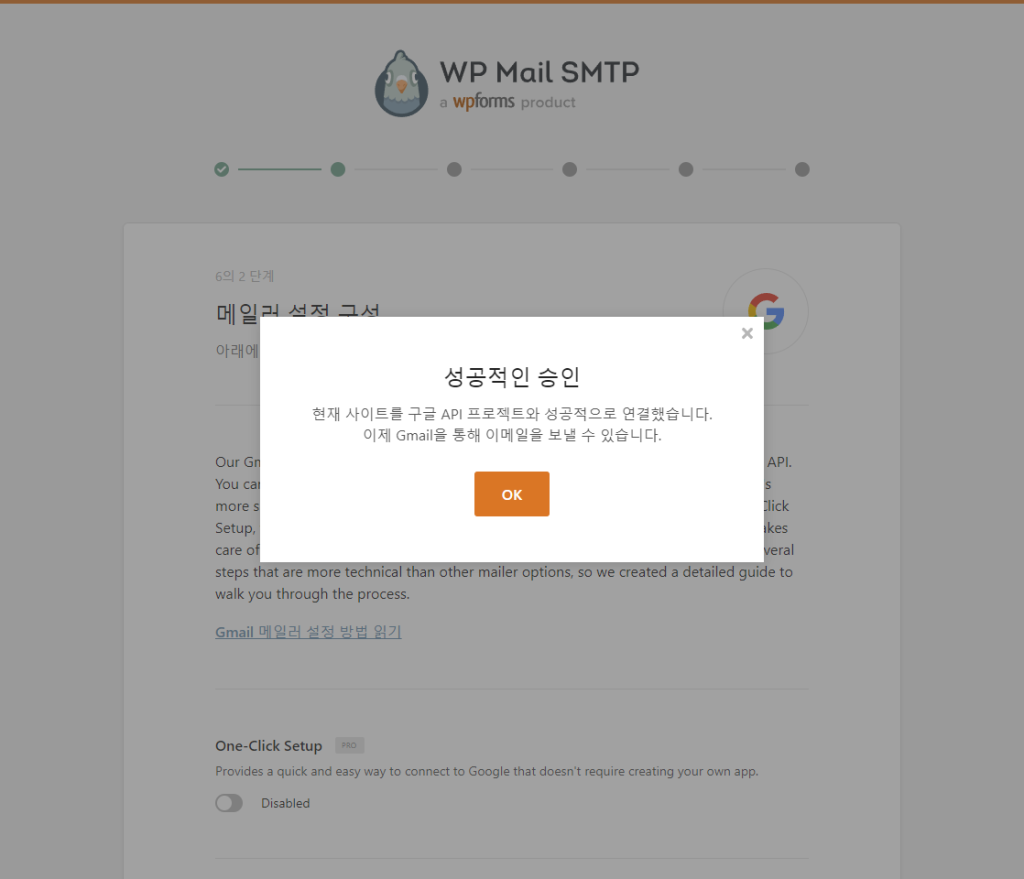
여기까지 하면 승인이 된다. 이제는 설정 마법사에서 그냥 읽으며 진행 하다 보면

설정 완료!
워드프레스 메일 수신 확인
그리고 다시 모든 일의 시작인.. 메일 변경 대기 취소 후 다시 변경 진행하면

메일 수신이 된 것을 볼 수 있다. 진정 끝 ㅇㅅㅇ/